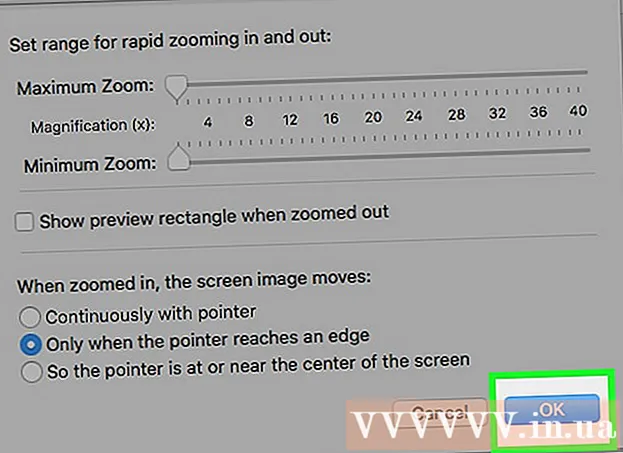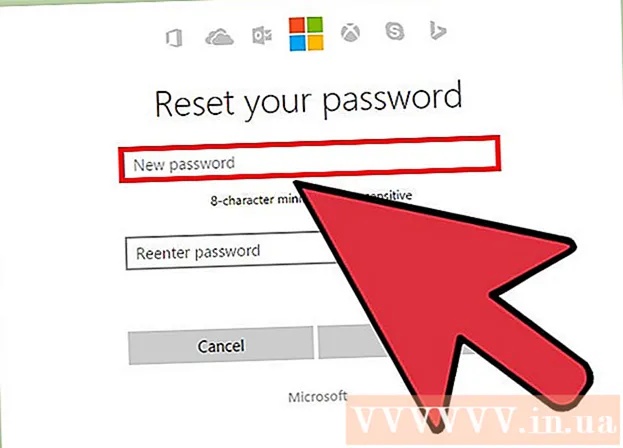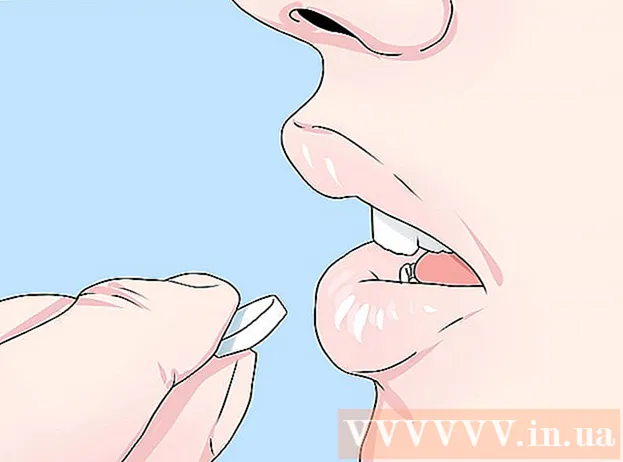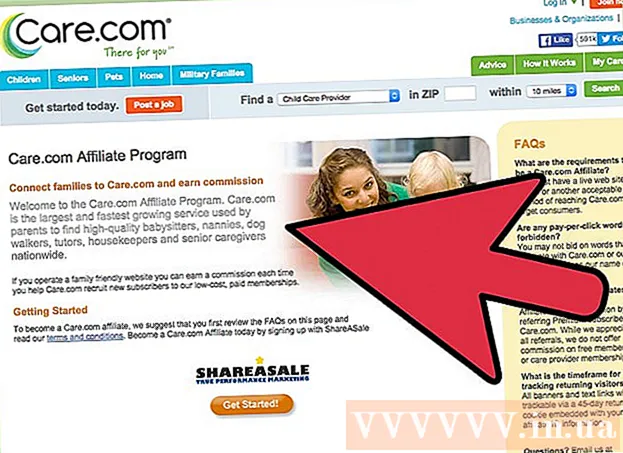Հեղինակ:
Ellen Moore
Ստեղծման Ամսաթիվը:
17 Հունվար 2021
Թարմացման Ամսաթիվը:
1 Հուլիս 2024

Բովանդակություն
- Քայլեր
- Մեթոդ 1 -ից 3 -ը ՝ Android- ում
- Մեթոդ 2 3 -ից ՝ iPhone- ով կամ iPad- ով
- Մեթոդ 3 -ից 3 -ը ՝ համակարգչում
Այս հոդվածը ցույց կտա, թե ինչպես ավելացնել Bitmoji (անհատականացված մուլտիպլիկացիոն ավատարներ) ձեր Facebook գրառումներին և մեկնաբանություններին:
Քայլեր
Մեթոդ 1 -ից 3 -ը ՝ Android- ում
 1 Տեղադրեք Bitmoji ծրագիրը: Այն կարելի է անվճար ներբեռնել Play Store- ից: Ահա թե ինչպես դա անել.
1 Տեղադրեք Bitmoji ծրագիրը: Այն կարելի է անվճար ներբեռնել Play Store- ից: Ահա թե ինչպես դա անել. - Բացել Play Store... Ձեր աշխատասեղանին կամ հավելվածի գզրոցում կտտացրեք սպիտակ տոպրակի տեսքով պատկերակին ՝ բազմագույն եռանկյունով:
- Մուտքագրեք բիթմոջի դեպի էկրանի վերևի որոնման տողը, ապա ընտրեք Bitmoji- ն ձեր էմոջի ավատարն է որոնման արդյունքներից:
- Հպեք Տեղադրեք... Երբ ծրագիրը տեղադրվում է, Տեղադրեք կոճակը փոխվում է Բացման:
 2 Գործարկել Bitmoji- ն: Հպեք Բացել հավելվածի էկրանին կամ ծրագրի տողում հպեք կանաչ տեքստի ամպի պատկերակին ՝ աչքով թարթող դեմքով:
2 Գործարկել Bitmoji- ն: Հպեք Բացել հավելվածի էկրանին կամ ծրագրի տողում հպեք կանաչ տեքստի ամպի պատկերակին ՝ աչքով թարթող դեմքով:  3 Ստեղծել հաշիվ. Եթե արդեն գրանցվել եք Bitmoji- ում, հպեք «Մուտք գործել» և մուտքագրեք ձեր օգտվողի անունն ու գաղտնաբառը: Եթե ոչ, կտտացրեք «Գրանցվել էլփոստով» և հետևեք էկրանին տրված հրահանգներին ՝ հաշիվ ստեղծելու համար:
3 Ստեղծել հաշիվ. Եթե արդեն գրանցվել եք Bitmoji- ում, հպեք «Մուտք գործել» և մուտքագրեք ձեր օգտվողի անունն ու գաղտնաբառը: Եթե ոչ, կտտացրեք «Գրանցվել էլփոստով» և հետևեք էկրանին տրված հրահանգներին ՝ հաշիվ ստեղծելու համար:  4 Ստեղծեք ձեր ավատարը: Creativeամանակն է ստեղծագործելու.
4 Ստեղծեք ձեր ավատարը: Creativeամանակն է ստեղծագործելու. - Ընտրեք ավատարի սեռը:
- Ընտրեք ոճ Բիթմոջի կամ Bitstrips քո ավատարի համար: Bitmoji ավատարներն ունեն ավելի կլորացված դեմքեր և մուլտիպլիկացիոն տեսք: Bitstrips- ի ավատարներն ավելի իրատեսական են և ունեն շատ ավելի հարմարեցված տարբերակներ:
- Ընտրեք դեմքի ձևը, այնուհետև կտտացրեք սլաքի կոճակին ՝ հաջորդ քայլին անցնելու համար: Ձեր ընտրությունը անմիջապես տեսանելի կլինի նախադիտման վահանակում: Վերջին քայլից հետո դուք կտեսնեք էկրան, որի վրա գրված է «Պահել և ընտրել հանդերձանքը»:
- Հպեք տառին Պահպանեք և ընտրեք հանդերձանքըգնալ հանդերձանքի ընտրության էկրան: Ընտրեք ձեր նախընտրած հանդերձանքը, ապա էկրանի վերին աջ անկյունում սլաքով կտտացրեք սպիտակ շրջանակին:
 5 Միացրեք Bitmoji ստեղնաշարը:
5 Միացրեք Bitmoji ստեղնաշարը:- Բացել Կարգավորումներ Android Հպեք հավելվածի դարակում մոխրագույն հանդերձանքի պատկերակին:
- Ոլորեք ներքև և հպեք հատվածին Լեզուն և ներածումը .
- Հպեք Լռելյայն Լրացուցիչ տեղեկությունների համար տե՛ս Ստեղնաշար և մուտքագրման մեթոդներ:
- Հպեք Ընտրեք ստեղնաշար.
- Սահեցրեք Bitmoji ստեղնաշարի անջատիչը դեպի Միացված դիրքը:
- Հպեք լավանվտանգության նախազգուշացումը մաքրելու համար:Պետք չէ անհանգստանալ, որ Bitmoji- ն գողանա ձեր գաղտնաբառերը: Այժմ ստեղնաշարը պատրաստ է օգտագործման համար:
 6 Բացեք Facebook- ը: Հպեք կապույտ պատկերակին, որի ներսում կա սպիտակ «f» նշան:
6 Բացեք Facebook- ը: Հպեք կապույտ պատկերակին, որի ներսում կա սպիտակ «f» նշան:  7 Ավելացրեք Bitmoji ձեր գրառմանը: Ահա թե ինչպես դա անել.
7 Ավելացրեք Bitmoji ձեր գրառմանը: Ահա թե ինչպես դա անել. - Ստեղծեք նոր գրառում Facebook- ում:
- Հպեք տեքստային տուփին `ստեղնաշարը ցուցադրելու համար:
- Հպեք և պահեք գլոբուսի պատկերակը ստեղնաշարի ներքևում: Էկրանի վրա կհայտնվի մատչելի ստեղնաշարերի ցանկով պատուհան:
- Խնդրում ենք ընտրել Bitmoji ստեղնաշար.
- Հպեք Bitmoji- ին ՝ այն ձեր գրառմանը ավելացնելու համար:
 8 Ավելացրեք bitmoji ձեր մեկնաբանությանը: Սա արդեն մի փոքր ավելի դժվար է, քան գրառմանը Bitmoji ավելացնելը:
8 Ավելացրեք bitmoji ձեր մեկնաբանությանը: Սա արդեն մի փոքր ավելի դժվար է, քան գրառմանը Bitmoji ավելացնելը: - Բացեք ծրագիրը Բիթմոջի (կանաչ տեքստային ամպի պատկերակ ՝ աչքը թարթելով):
- Ընտրեք Bitmoji:
- Հպեք Պահել ցուցակի վերջում `էկրանի ներքևի մասում:
- Գնացեք այն գրառմանը, որը ցանկանում եք մեկնաբանել:
- Հպեք տեքստային տուփի կողքին տեսախցիկի պատկերակին և ընտրեք Bitmoji ավատարը: Տեղադրեք մեկնաբանություն:
Մեթոդ 2 3 -ից ՝ iPhone- ով կամ iPad- ով
 1 Տեղադրեք Bitmoji ծրագիրը: Այն կարելի է անվճար ներբեռնել App Store- ից: Ահա թե ինչպես դա անել.
1 Տեղադրեք Bitmoji ծրագիրը: Այն կարելի է անվճար ներբեռնել App Store- ից: Ահա թե ինչպես դա անել. - Բացել App Store... Հպեք կապույտ պատկերակին ՝ սպիտակ «A» - ով, ձեր աշխատասեղանի շրջանակի ներսում:
- Հպեք էկրանի ներքևի մասում գտնվող խոշորացույցի պատկերակին և որոնեք բիթմոջի.
- Խնդրում ենք ընտրել Bitmoji- ն ձեր էմոջի ավատարն է որոնման արդյունքներից:
- Հպեք Բեռնել, եւ հետո Տեղադրեքտեղադրումը սկսելու համար:
 2 Բացեք Bitmoji- ն: Հպեք Bitmoji պատկերակին (կանաչ տեքստային ամպ ՝ աչքը թարթած) ձեր աշխատասեղանին:
2 Բացեք Bitmoji- ն: Հպեք Bitmoji պատկերակին (կանաչ տեքստային ամպ ՝ աչքը թարթած) ձեր աշխատասեղանին:  3 Ստեղծել հաշիվ. Եթե արդեն գրանցվել եք Bitmoji- ում, հպեք «Մուտք գործել» և մուտքագրեք ձեր օգտվողի անունն ու գաղտնաբառը: Հակառակ դեպքում, հպեք Գրանցվել էլ (Մուտք գործեք էլ. Փոստի միջոցով) և հետևեք էկրանին տրված հրահանգներին ՝ հաշիվ ստեղծելու համար:
3 Ստեղծել հաշիվ. Եթե արդեն գրանցվել եք Bitmoji- ում, հպեք «Մուտք գործել» և մուտքագրեք ձեր օգտվողի անունն ու գաղտնաբառը: Հակառակ դեպքում, հպեք Գրանցվել էլ (Մուտք գործեք էլ. Փոստի միջոցով) և հետևեք էկրանին տրված հրահանգներին ՝ հաշիվ ստեղծելու համար:  4 Ստեղծեք ձեր ավատարը: Creativeամանակն է ստեղծագործելու.
4 Ստեղծեք ձեր ավատարը: Creativeամանակն է ստեղծագործելու. - Ընտրեք ավատարի սեռը:
- Ընտրեք ոճ Բիթմոջի կամ Bitstrips քո ավատարի համար: Bitmoji ավատարներն ունեն ավելի կլորացված դեմքեր և մուլտիպլիկացիոն տեսք: Bitstrips- ի ավատարներն ավելի իրատեսական են և ունեն շատ ավելի հարմարեցված տարբերակներ:
- Ընտրեք դեմքի ձևը, այնուհետև կտտացրեք սլաքի կոճակին ՝ հաջորդ քայլին անցնելու համար: Ձեր ընտրությունը անմիջապես տեսանելի կլինի նախադիտման վահանակում: Վերջին քայլից հետո դուք կտեսնեք էկրան, որի վրա գրված է «Պահել և ընտրել հանդերձանքը»:
- Հպեք տառին Պահպանեք և ընտրեք հանդերձանքըգնալ հանդերձանքի ընտրության էկրան: Ընտրեք ձեր նախընտրած հանդերձանքը, այնուհետև կտտացրեք էկրանի վերին աջ անկյունում գտնվող նշանին:
 5 Միացրեք Bitmoji ստեղնաշարը:
5 Միացրեք Bitmoji ստեղնաշարը:- Բացել Կարգավորումներ... Հպեք մոխրագույն հանդերձի պատկերակին ձեր աշխատասեղանին:
- Հպեք Գլխավոր հիմնական.
- Ոլորեք ներքև և հպեք Ստեղնաշար.
- Հպեք Ստեղնաշարեր.
- Հպեք Նոր ստեղնաշարեր.
- Հպեք Բիթմոջի.
- Տեղափոխեք Թույլատրել լիարժեք կառավարման սահնակը դեպի Միացված դիրքը:
- Հպեք Թույլատրել... Ստեղնաշարը պատրաստ է օգտագործման համար:
 6 Բացեք Facebook- ը: Հպեք կապույտ պատկերակին, որի ներսում կա սպիտակ «f» նշան:
6 Բացեք Facebook- ը: Հպեք կապույտ պատկերակին, որի ներսում կա սպիտակ «f» նշան:  7 Ավելացրեք Bitmoji ձեր գրառմանը: Ահա թե ինչպես դա անել.
7 Ավելացրեք Bitmoji ձեր գրառմանը: Ահա թե ինչպես դա անել. - Ստեղծեք նոր գրառում Facebook- ում:
- Հպեք տեքստային տուփին `ստեղնաշարը ցուցադրելու համար:
- Հպեք և պահեք գլոբուսի պատկերակը ստեղնաշարի ներքևում ՝ 123 կոճակի կողքին: Էկրանի վրա կհայտնվի մատչելի ստեղնաշարերի ցանկով պատուհան:
- Խնդրում ենք ընտրել Բիթմոջի.
- Հպեք Bitmoji- ին ՝ այն ձեր գրառմանը ավելացնելու համար:
 8 Ավելացրեք bitmoji ձեր մեկնաբանությանը: Սա արդեն մի փոքր ավելի դժվար է, քան գրառմանը Bitmoji ավելացնելը:
8 Ավելացրեք bitmoji ձեր մեկնաբանությանը: Սա արդեն մի փոքր ավելի դժվար է, քան գրառմանը Bitmoji ավելացնելը: - Բացեք ծրագիրը Բիթմոջի.
- Ընտրեք Bitmoji:
- Հպեք Պահել պատկերը (ներքևի տողի առաջին պատկերակը):
- Գնացեք այն գրառմանը, որը ցանկանում եք մեկնաբանել:
- Հպեք տեքստային տուփի կողքին տեսախցիկի պատկերակին և ընտրեք Bitmoji ավատարը: Տեղադրեք մեկնաբանություն:
Մեթոդ 3 -ից 3 -ը ՝ համակարգչում
 1 Բացեք Google Chrome դիտարկիչը: Bitmoji աշխատասեղանի ծրագիրը գործում է միայն Google Chrome- ում: Եթե Chrome- ը տեղադրված չէ, «Ինչպես ներբեռնել Google Chrome» հոդվածը կօգնի ձեզ:
1 Բացեք Google Chrome դիտարկիչը: Bitmoji աշխատասեղանի ծրագիրը գործում է միայն Google Chrome- ում: Եթե Chrome- ը տեղադրված չէ, «Ինչպես ներբեռնել Google Chrome» հոդվածը կօգնի ձեզ:  2 Գնալ: https://www.bitmoji.com.
2 Գնալ: https://www.bitmoji.com.  3 Ոլորեք ներքև և կտտացրեք էկրանի ներքևում գտնվող Bitmoji for Chrome կոճակին:
3 Ոլորեք ներքև և կտտացրեք էկրանի ներքևում գտնվող Bitmoji for Chrome կոճակին: 4 Կտտացրեք Տեղադրեք ընդլայնումը: Bitmoji ընդլայնումը կներբեռնվի և կտեղադրվի դիտարկիչում: Ավարտելուց հետո Chrome- ի վերևի աջ մասում գտնվող գործիքագոտում կհայտնվի կանաչ տեքստային ամպ, որը թարթում է դեմքը: Էկրանի վրա կհայտնվի նաև մուտքի պատուհան:
4 Կտտացրեք Տեղադրեք ընդլայնումը: Bitmoji ընդլայնումը կներբեռնվի և կտեղադրվի դիտարկիչում: Ավարտելուց հետո Chrome- ի վերևի աջ մասում գտնվող գործիքագոտում կհայտնվի կանաչ տեքստային ամպ, որը թարթում է դեմքը: Էկրանի վրա կհայտնվի նաև մուտքի պատուհան:  5 Մուտք գործեք համակարգ: Դա կարելի է անել մի քանի եղանակով.
5 Մուտք գործեք համակարգ: Դա կարելի է անել մի քանի եղանակով. - Մամուլ Մտնել Ֆեյսբուքով (Մուտք գործեք Facebook), եթե արդեն ստեղծել եք Facebook- ի հետ կապված հաշիվ:
- Մամուլ Գրանցվել էլ (Մուտք գործեք էլ. Փոստի միջոցով) ՝ նոր հաշիվ ստեղծելու համար, եթե դեռ գրանցված չեք Bitmoji- ում:
- Եթե ունեք Bitmoji հաշվի օգտանուն և գաղտնաբառ, մուտքագրեք դրանք համապատասխան դաշտերում և կտտացրեք Մուտք գործեք (Ներս մտնելու համար):
 6 Ստեղծեք ձեր Bitmoji ավատարը: Սա ստեղծագործելու ձեր հնարավորությունն է.
6 Ստեղծեք ձեր Bitmoji ավատարը: Սա ստեղծագործելու ձեր հնարավորությունն է. - Ընտրեք ավատարի սեռը:
- Ընտրեք Bitmoji կամ Bitstrips ոճը ձեր ավատարի համար: Bitmoji ավատարներն ունեն ավելի կլորացված դեմքեր և մուլտիպլիկացիոն տեսք: Bitstrips- ի ավատարներն ավելի իրատեսական են և ունեն շատ ավելի հարմարեցված տարբերակներ:
- Ընտրեք դեմքի ձև և այնուհետև կտտացրեք սլաքի վրա (էջի վերին աջ անկյունում) ՝ հաջորդ քայլին անցնելու համար: Ձեր ընտրությունը անմիջապես տեսանելի կլինի նախադիտման վահանակում: Վերջին քայլից հետո դուք կտեսնեք էկրան, որի վրա գրված է `« Հիանալի տեսք »:
- Մամուլ Պահել ավատարըbitmoji- ները փրկելու համար:
 7 Գնալ: https://www.facebook.com: It'sամանակն է մուտք գործել, եթե դեռ չեք մտել:
7 Գնալ: https://www.facebook.com: It'sամանակն է մուտք գործել, եթե դեռ չեք մտել:  8 Ավելացրեք Bitmoji ձեր գրառմանը: Ստեղծեք նոր հաղորդագրություն ՝ կտտացնելով դրա վրա Ինչ եք մտածում? Chronicle- ի վերևում, կամ մեկնաբանություն գրելու համար կտտացրեք գրառման տակ գտնվող տեքստային տուփին:
8 Ավելացրեք Bitmoji ձեր գրառմանը: Ստեղծեք նոր հաղորդագրություն ՝ կտտացնելով դրա վրա Ինչ եք մտածում? Chronicle- ի վերևում, կամ մեկնաբանություն գրելու համար կտտացրեք գրառման տակ գտնվող տեքստային տուփին: - Սեղմեք բրաուզերի Գործիքադարակի Bitmoji կոճակի վրա (կանաչ պատկերակ ՝ սպիտակ աչքով թարթող դեմքով):
- Աջ սեղմեք այն bitmoji- ի վրա, որը ցանկանում եք ավելացնել: Եթե դուք չունեք մկնիկի աջ կոճակը, պահեք այն Ctrl ձախով սեղմելիս:
- Խնդրում ենք ընտրել Պատճենել պատկերը.
- Տեղադրեք պատկեր ձեր գրառման կամ մեկնաբանության մեջ `աջ սեղմելով և ընտրելով Տեղադրեք... Տեղադրեք ձեր գրառումը (կամ մեկնաբանություն տեղադրելու համար սեղմեք Վերադառնալ / մուտքագրել):